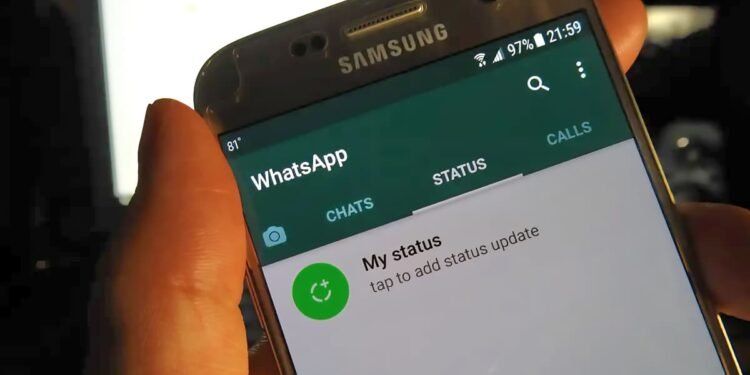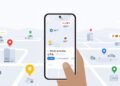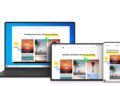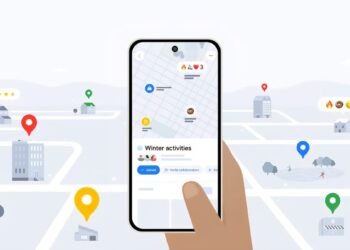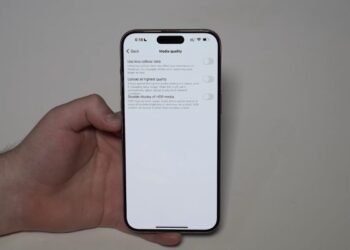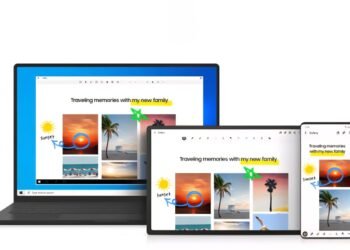BANTENRAYA.COM – Kalau kamu sering merasa hasil foto atau video di status WhatsApp tampak buram dan pecah, tenang, bukan cuma kamu kok yang ngerasa begitu.
Banyak pengguna WhatsApp yang mengeluhkan hal yang sama. Padahal, kualitas aslinya bagus banget, tapi begitu diunggah, jadi kayak turun resolusi.
Nah, kabar baiknya, saat ini WhatsApp sudah memiliki fitur yang memungkinkan kamu untuk mengunggah status dalam kualitas HD alias High Definition.
Tapi, selain fitur tersebut, ada juga beberapa langkah sederhana lain yang bisa kamu coba biar hasil status tetap tajam dan jernih.
Berikut adalah langkah-langkah yang bisa kamu coba supaya status WhatsApp kamu jadi ngga blur lagi :
BACA JUGA: Gampang Banget! Ini Cara Mudah Daftarin Lokasi ke Google Maps tanpa Ribet
1. Kirim ke Diri Sendiri Dulu, Lalu Aktifkan Mode HD
Trik pertama ini sederhana tapi terbukti ampuh.
Sebelum upload status, coba kirim dulu foto atau video yang mau kamu unggah ke chat diri sendiri.
Caranya:
1.Buka aplikasi WhatsApp.
2.Buka chat dengan namamu sendiri (kalau belum ada, tinggal cari namamu dan mulai obrolan).
3.Kirim foto atau video yang akan kamu upload.
4.Sebelum kirim, tekan ikon “HD” di pojok kanan atas.
5.Pilih “Kualitas Tinggi (HD Quality)”, lalu kirim.
6.Setelah terkirim, buka media itu, lalu pilih “Teruskan (Forward)” → “My Status.”
7.Tambahkan caption kalau mau, lalu kirim deh.
Dengan cara ini, WhatsApp akan menyimpan file versi HD-nya dan hasil status kamu bakal jauh lebih tajam dibanding upload langsung.
2. Update WhatsApp ke Versi Terbaru
Kalau kamu nggak menemukan tombol “HD” tadi, bisa jadi aplikasi WA kamu masih versi lama.
Coba buka Play Store atau App Store, lalu lakukan pembaruan.
Selain menambahkan fitur baru, update juga biasanya memperbaiki bug dan meningkatkan kualitas kompresi media.
Jadi, pastikan kamu selalu pakai versi terbaru supaya hasil status tetap maksimal.
3. Bersihkan Cache yang Menumpuk
Untuk pengguna andorid, cache yang menumpuk di aplikasi WhatsApp bisa bikin performa HP menurun, bahkan kadang berpengaruh ke hasil upload media.
Untuk membersihkannya, cukup ikuti langkah ini:
1.Buka Pengaturan (Settings) di HP kamu.
2.Pilih Aplikasi → WhatsApp.
3.Masuk ke menu Penyimpanan dan Cache.
4.Tekan “Bersihkan Cache.”
Langkah kecil ini bisa membantu WA berjalan lebih lancar dan mencegah error saat unggah status.
4. Nonaktifkan Mode Hemat Data
Mode hemat data memang berguna buat ngirit kuota, tapi efek sampingnya, kualitas foto dan video jadi dikompres otomatis oleh aplikasi.
Kalau kamu mau upload status dengan resolusi penuh, pastikan mode hemat data sedang nonaktif.
Kamu bisa mematikannya lewat menu Pengaturan > Jaringan & Internet > Penghemat Data, lalu ubah ke mode normal.
Itulah beberapa langkah yang dapat kamu coba supaya hasil unggahan status WhatsApp kamu ngga lagi pecah, burem, atau blur.***